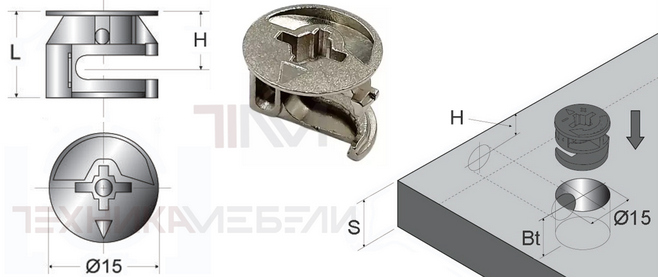Синий экран смерти (BSOD) с ошибкой amdkmdag. sys обычно указывает на проблему с драйвером видеокарты AMD. Этот файл – основной драйвер для видеокарт AMD Radeon. Вот несколько способов исправить эту проблему:
1. Безопасный режим и откат драйвера:
- Загрузите компьютер в безопасном режиме: Перезагрузите компьютер. Во время загрузки, когда появляется логотип Windows, удерживайте кнопку питания, чтобы принудительно выключить компьютер. Повторите это 2-3 раза. При следующей загрузке Windows должна предложить варианты загрузки. Выберите “Устранение неполадок” -> “Дополнительные параметры” -> “Параметры загрузки” -> Нажмите 4 или F4, чтобы выбрать “Включить безопасный режим”. Откатите драйвер видеокарты: В безопасном режиме нажмите клавиши Windows + X и выберите “Диспетчер устройств”. Разверните раздел “Видеоадаптеры”. Щелкните правой кнопкой мыши по своей видеокарте AMD и выберите “Свойства”. Перейдите на вкладку “Драйвер”. Если кнопка “Откатить” активна, нажмите ее и следуйте инструкциям на экране. Это вернет вас к предыдущей версии драйвера. Перезагрузите компьютер в обычном режиме.
2. Чистая установка драйвера AMD:
Это наиболее рекомендуемый способ, так как он полностью удаляет все старые файлы драйверов, которые могут вызывать конфликт.
- Скачайте утилиту AMD Cleanup Utility: Перейдите на сайт AMD и скачайте AMD Cleanup Utility (поищите в разделе поддержки или драйверов). Это инструмент для полного удаления драйверов AMD. Запустите компьютер в безопасном режиме (как описано выше). Запустите AMD Cleanup Utility: Запустите скачанный файл и следуйте инструкциям на экране, чтобы полностью удалить драйверы AMD. Перезагрузите компьютер. Скачайте последнюю версию драйвера с сайта AMD: Перейдите на официальный сайт AMD (Www. amd. com) и найдите драйвер для своей модели видеокарты и операционной системы. Важно: Выберите “Рекомендуемый (WHQL)” драйвер, а не “Бета” версию, так как бета-версии могут быть нестабильными. Установите драйвер: Запустите скачанный файл и следуйте инструкциям на экране. Во время установки выберите “Чистая установка” (если есть такая опция). Перезагрузите компьютер.
3. Обновите BIOS/UEFI:
Устаревший BIOS/UEFI может вызывать проблемы совместимости с видеокартой. Внимание! Неправильное обновление BIOS может повредить материнскую плату. Выполняйте этот шаг только если вы уверены в своих действиях и строго следуйте инструкциям производителя материнской платы.
- Найдите последнюю версию BIOS/UEFI для своей материнской платы на сайте производителя. Следуйте инструкциям производителя материнской платы по обновлению BIOS/UEFI.
4. Проверьте аппаратное обеспечение:
- Перегрев: Перегрев видеокарты может вызывать BSOD. Убедитесь, что система охлаждения видеокарты работает исправно (вентиляторы вращаются, радиатор не забит пылью). Блок питания: Недостаточная мощность блока питания может приводить к нестабильной работе видеокарты. Убедитесь, что ваш блок питания имеет достаточную мощность для вашей видеокарты. Видеокарта: В редких случаях BSOD может быть вызван неисправностью самой видеокарты. В этом случае вам может потребоваться заменить видеокарту.
5. Отключите разгон (если есть):
Если вы разгоняли видеокарту или процессор, верните настройки к заводским значениям. Разгон может приводить к нестабильной работе и BSOD.
6. Проверьте системные файлы Windows на наличие повреждений:
- Откройте командную строку от имени администратора. Введите команду Sfc /scannow и нажмите Enter. Дождитесь завершения сканирования. Если будут обнаружены повреждения, система попытается их исправить. Перезагрузите компьютер.
7. Выполните чистую загрузку Windows:
Это поможет определить, не вызывает ли проблему какое-либо стороннее программное обеспечение.
- Используйте MSConfig: Нажмите клавиши Windows + R, чтобы открыть окно “Выполнить”. Введите msconfig и нажмите Enter. Перейдите на вкладку “Службы”. Установите флажок “Не отображать службы Майкрософт”. Нажмите кнопку “Отключить все”. Перейдите на вкладку “Автозагрузка”. Нажмите кнопку “Открыть диспетчер задач”. В диспетчере задач отключите все сторонние программы, которые запускаются при старте Windows. Перезагрузите компьютер. Если ошибка исчезла, включайте службы и программы по одной, чтобы определить, какая из них вызывает проблему.
8. Включите отчеты об ошибках (если они отключены):
Чтобы получить больше информации об ошибке, убедитесь, что отчеты об ошибках включены.
- Щелкните правой кнопкой мыши “Этот компьютер” (или “Мой компьютер”) на рабочем столе или в проводнике и выберите “Свойства”.
- Выберите “Дополнительные параметры системы”.
- На вкладке “Дополнительно” в разделе “Загрузка и восстановление” нажмите кнопку “Параметры”.
- Убедитесь, что установлен флажок “Выполнить автоматическую перезагрузку”.
- В разделе “Запись отладочной информации” выберите “Полный дамп памяти”.
- Перезагрузите компьютер.
После очередного синего экрана дамп памяти будет сохранен, и его можно будет проанализировать для получения более подробной информации об ошибке (это требует специальных знаний и инструментов).
Что делать, если ничего не помогает?
Если вы перепробовали все вышеперечисленные способы, а проблема не исчезла, возможно, проблема связана с серьезной неисправностью видеокарты или других компонентов компьютера. В этом случае рекомендуется обратиться к специалисту по ремонту компьютеров. Он сможет провести более глубокую диагностику и выявить причину ошибки. Также укажите специалисту, какие шаги вы уже предприняли.
Удачи в решении проблемы!